5 mẹo sử dụng để bạn biến chiếc Oppo A54 trên tay thành một siêu công cụ theo phong cách riêng của bạn
27 April
2

Hiển thị % pin và chỉnh chế độ sử dụng pin
Pin là một phần cực kì quan trọng trên mỗi chiếc điện thoại, nó ảnh hưởng rất nhiều đến quá trình sử dụng điện thoại của bạn từ hiệu năng đến thời gian sử dụng vì vậy bạn cần phải theo dõi chúng để có một trải nghiệm tốt nhất mà không bị ngắt quãng. Bạn hãy vào mục Cài đặt > Pin > Cài đặt pin khác, tại đây bạn hãy bật công tắc ở mục Hiển thị phần trăm pin trên thanh trạng thái để theo dõi lưu lượng pin còn lại một cách nhanh nhất.
Bạn cũng có thể bật công tắc ở mục Chế độ hiệu suất cao để nâng cao hiệu suất cho máy bạn nhưng điều này sẽ làm tiêu hao nhiều hơn lượng pin của bạn nên hãy cân nhắc tùy trường hợp nhé.
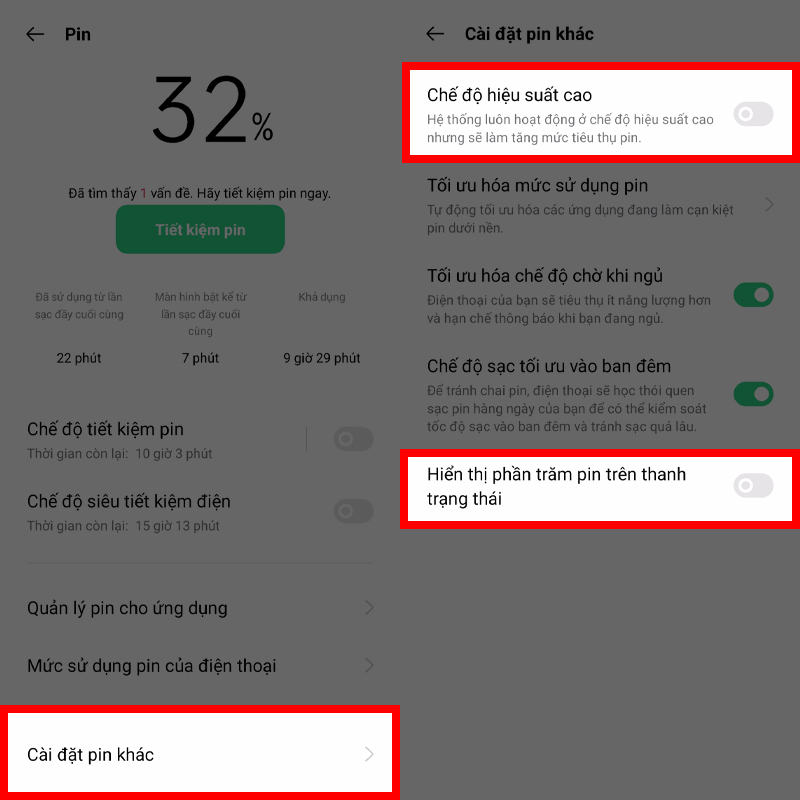
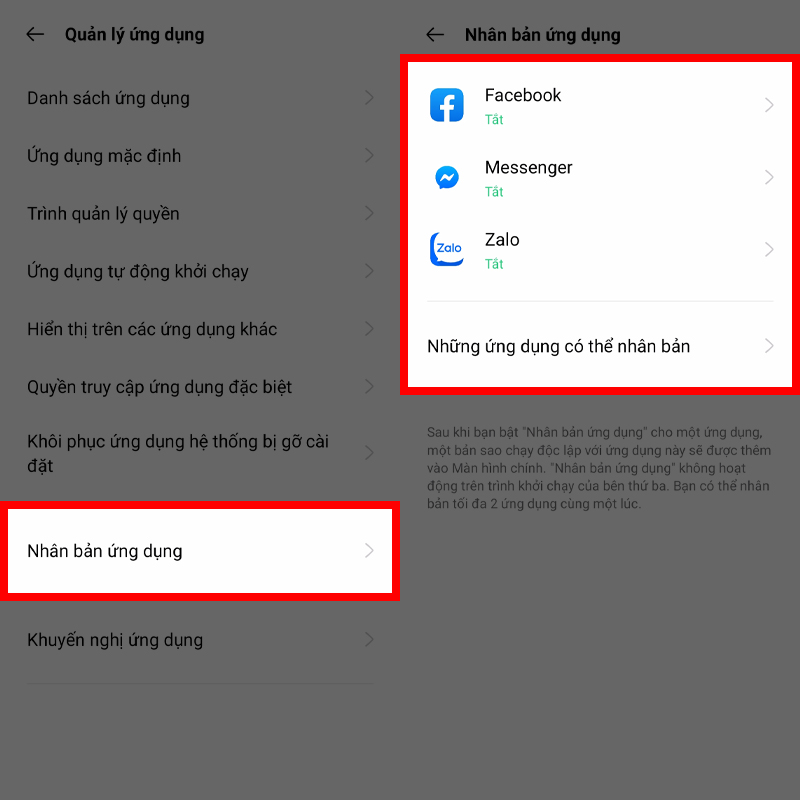
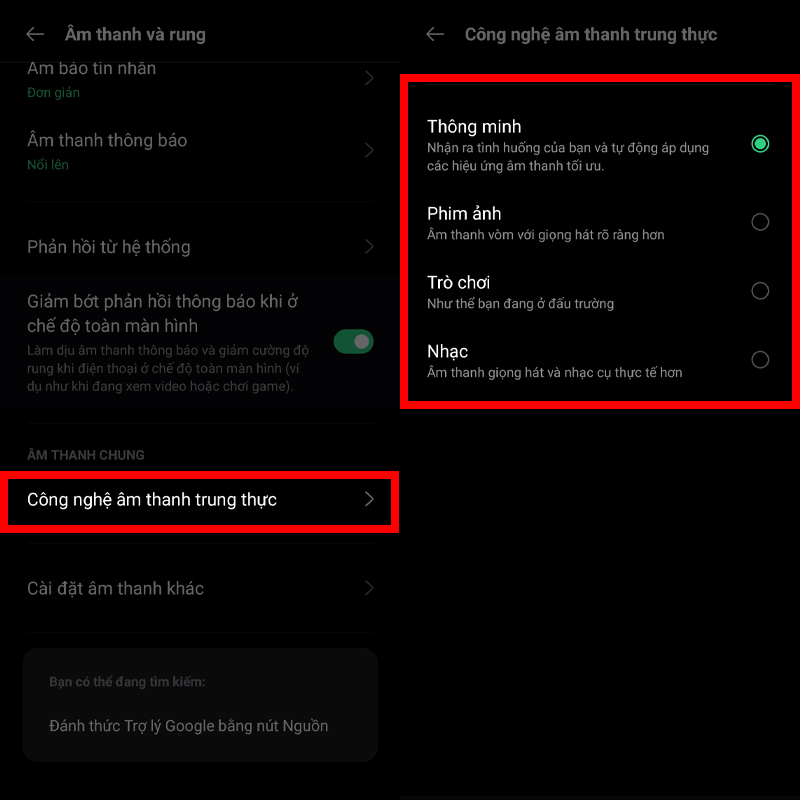
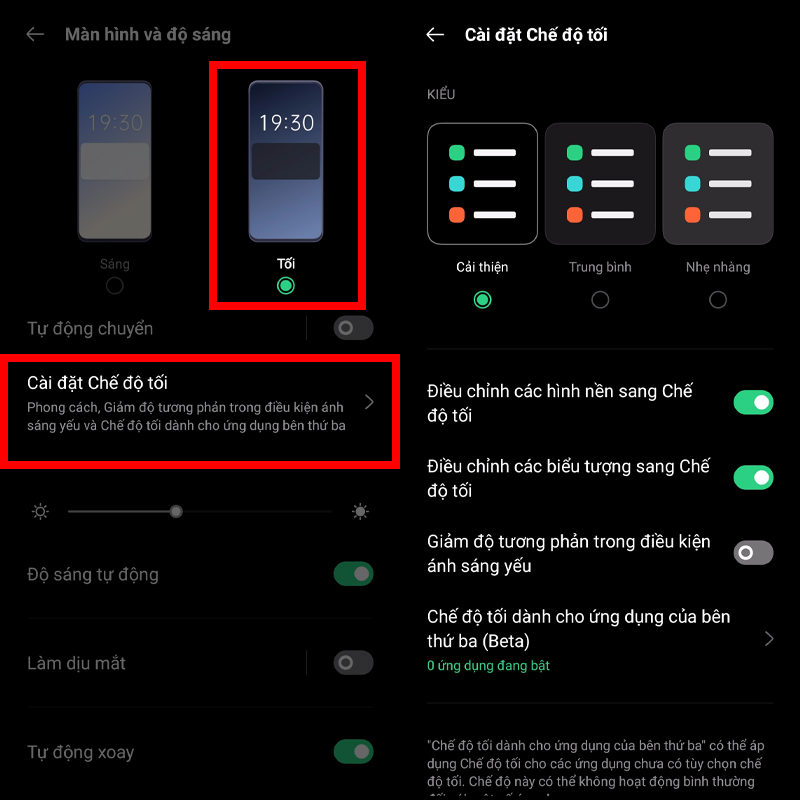
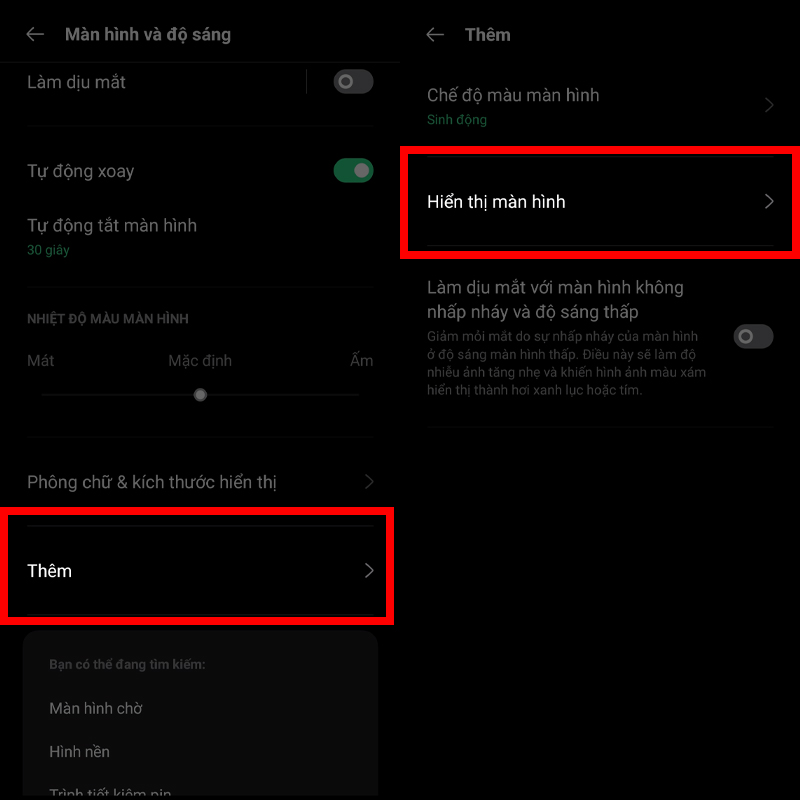
Sẽ có các chế độ như hình bên dưới cho bạn chọn hãy cân nhắc để có một trải nghiệm tốt nhất với chiếc điện thoại của bạn nhé. Riêng bản thân mình không thích màn hình đục lỗ này nên mình sẽ chọn tắt nó đi ở mục Ẩn camera trước.
Bạn cũng có thể bật công tắc ở mục Chế độ hiệu suất cao để nâng cao hiệu suất cho máy bạn nhưng điều này sẽ làm tiêu hao nhiều hơn lượng pin của bạn nên hãy cân nhắc tùy trường hợp nhé.
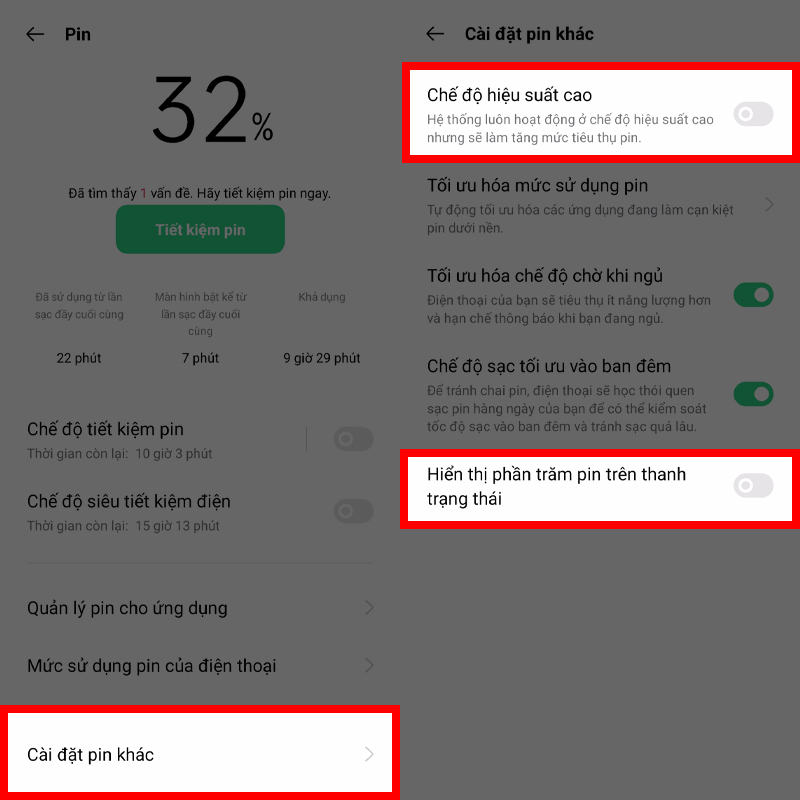
Nhân đôi ứng dụng
Bạn có thể sử dụng 1 hay 2 tài khoản mạng xã hội trên cùng một chiếc điện thoại qua tính năng này. Vào Cài đặt > Quản lý ứng dụng > Nhân bảng ứng dụng, tiếp theo chọn vào ứng dụng bạn muốn nhân bản thế là xong nhé. Ngoài ra, bạn cũng có thể xem được ứng dụng nào có thể nhân bản qua mục Những ứng dụng có thể nhân bản.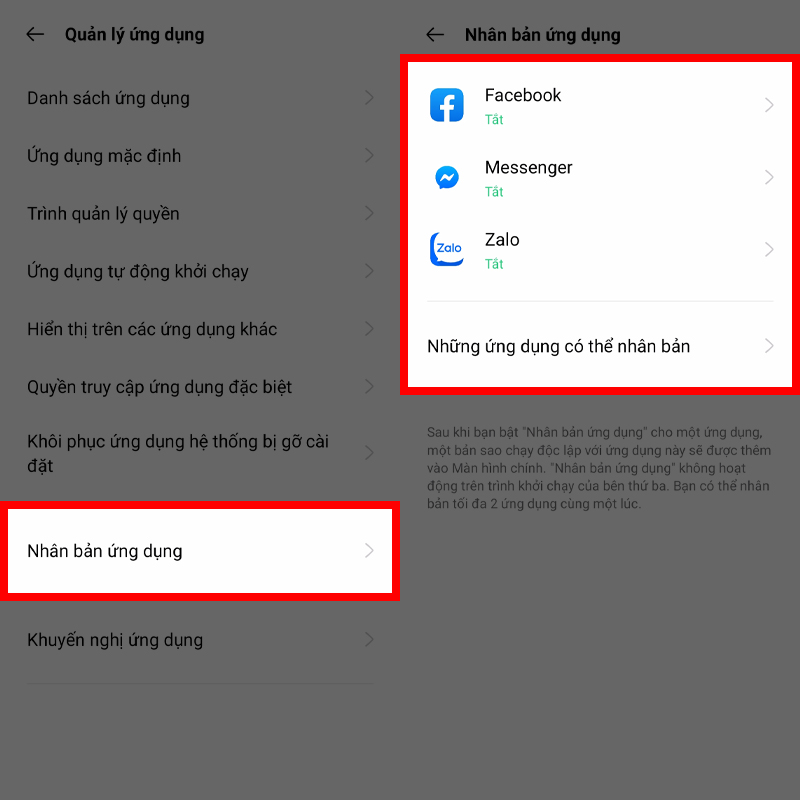
Cài đặt chế độ âm thanh
Mỗi người sẽ có một một sở thích về âm thanh khác nhau và mỗi việc khác nhau sẽ có mỗi chế độ âm thanh khác nhau để có chất lượng nghe tốt nhất vì vậy để có thể điều chỉnh được chế độ âm thanh trên chiếc Oppo A54 này bạn hãy vào Cài đặt > Âm thanh và rung > Công nghệ âm thanh trung thực rồi chọn cho mình chế độ âm thanh thích hợp để có trải nghiệm tốt nhất nhé.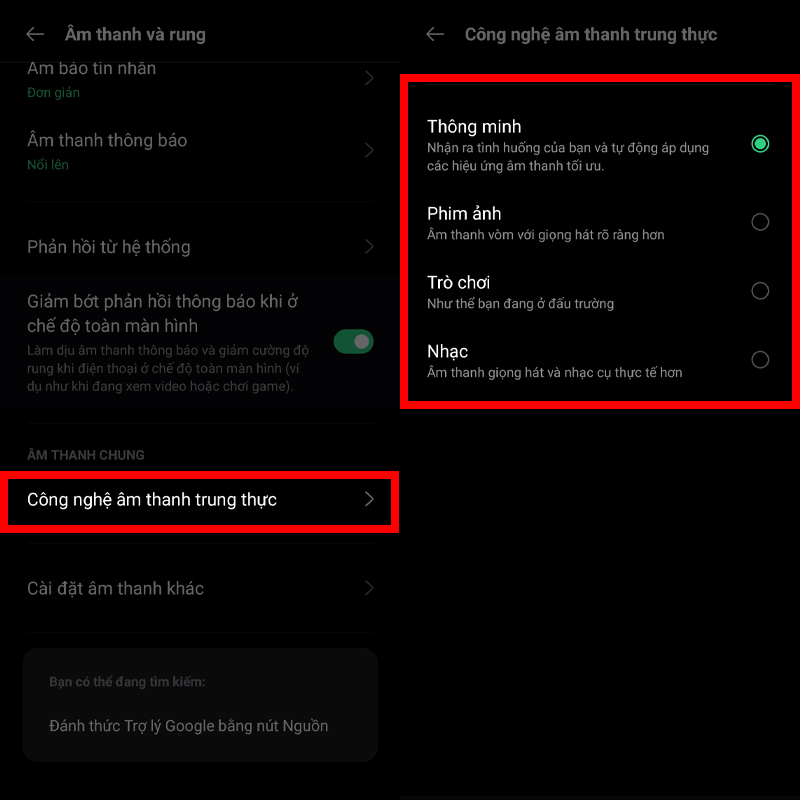
Tùy chỉnh chế độ tối
Chế độ tối giúp giao diện trên điện thoại của bạn xẫm màu đi giúp bạn tiết kiệm pin và còn giúp bạn đỡ mỏi mắt hơn so với khi sử dụng chế độ sáng thông thường. Và nếu như bạn cảm thấy nó tối màu quá nhìn không quen thì bạn có thể vào Cài đặt > Màn hình và độ sáng > Chế độ tối và chọn các chế độ có sẵn để có một chế độ tối phù hợp với mắt mình nhé.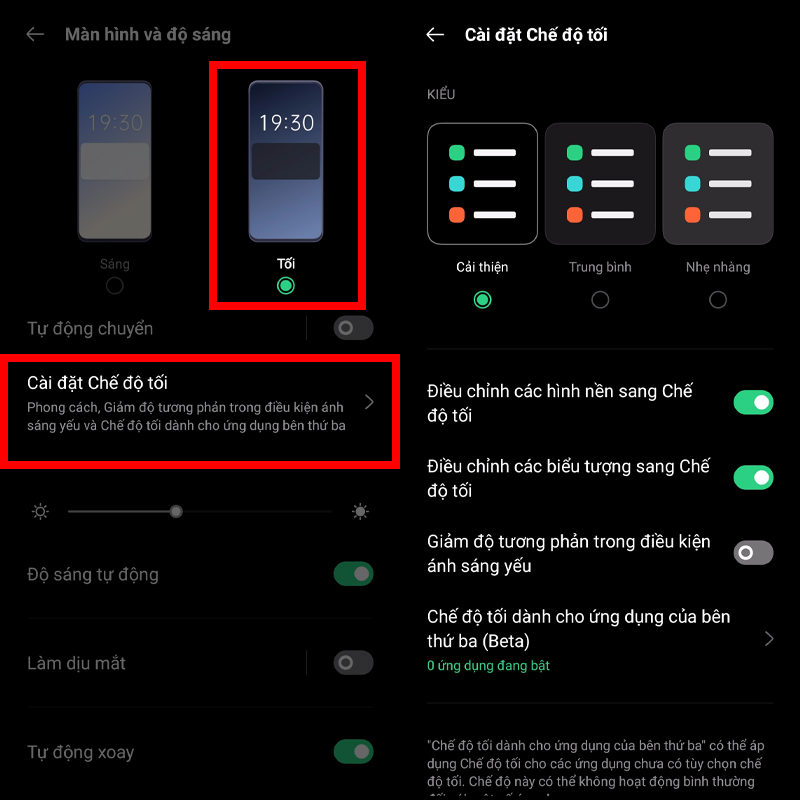
Tùy chỉnh hiển thị camera trước
Màn hình trên chiếc Oppo A54 này là màn hình đục lỗ với chiếc camera trước nằm ở góc trên bên trái màn hình, nếu bạn không thích hay khó chịu với phần đục lỗ này thì bạn có thể vào Cài đặt > Màn hình và độ sáng > Thêm > Hiển thị màn hình để chọn chế độ hiển thị màn hình phù hợp hơn với bạn.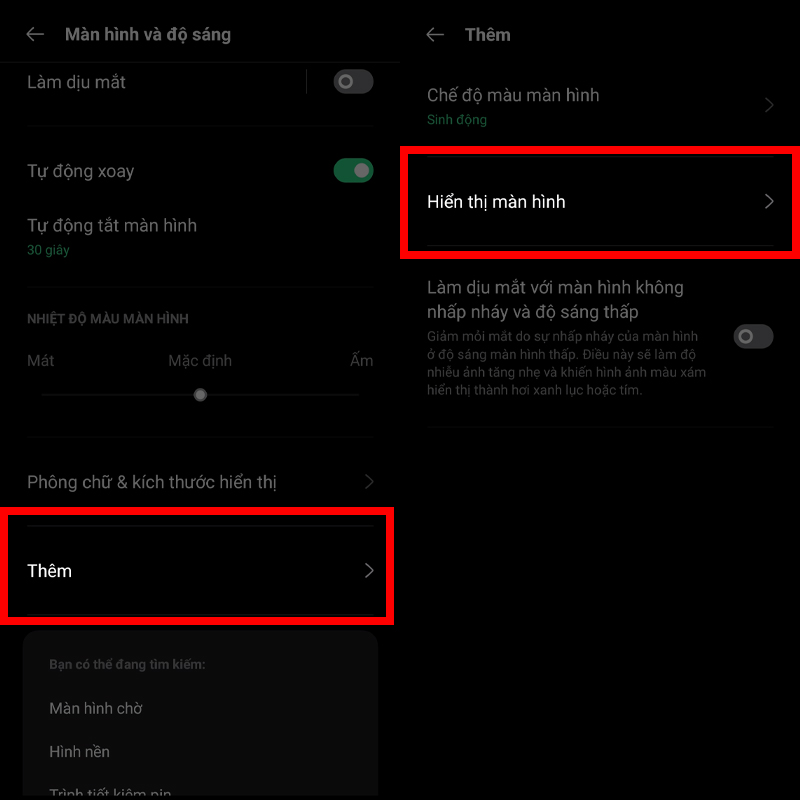
Sẽ có các chế độ như hình bên dưới cho bạn chọn hãy cân nhắc để có một trải nghiệm tốt nhất với chiếc điện thoại của bạn nhé. Riêng bản thân mình không thích màn hình đục lỗ này nên mình sẽ chọn tắt nó đi ở mục Ẩn camera trước.
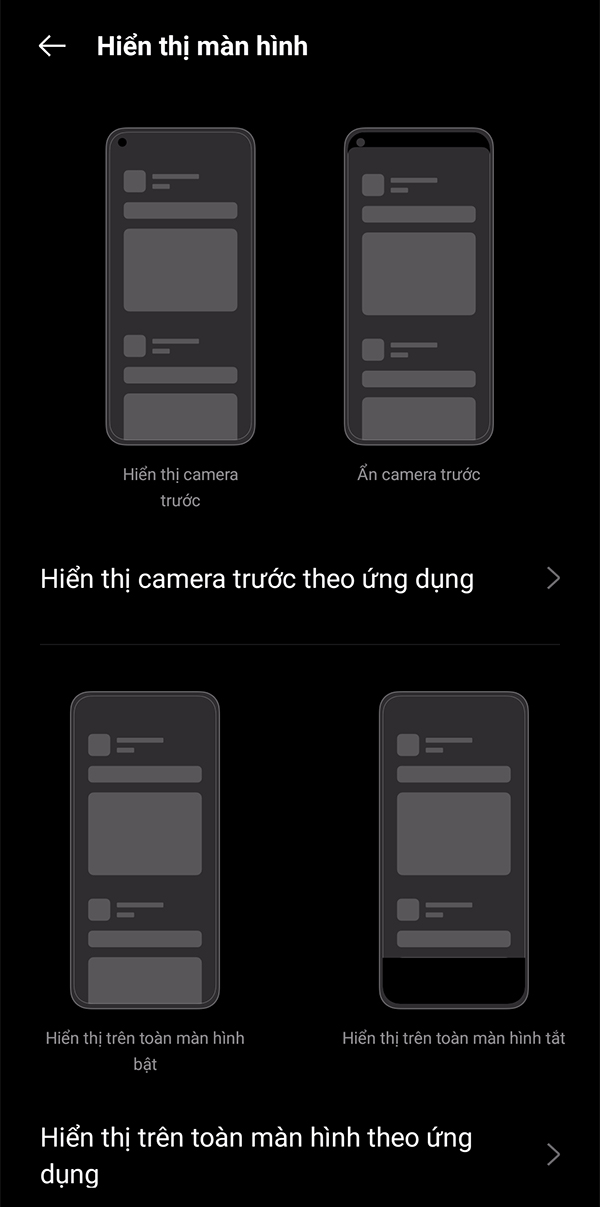
Chúc các bạn có những trải nghiệm thật tuyệt vời với chiếc điện thoại Oppo A54, đừng quên nói cho mình biết những mẹo khác hay vướng mắc của bạn dưới phần bình luận và chia sẻ bài viết đến với mọi người nhé.

